word如何截图?掌握这些技巧轻松搞定
2025-03-20
来源:bjmtth
编辑:佚名
在日常办公和学习中,使用word进行文档编辑是必不可少的一部分。然而,有时候我们需要将屏幕上的内容插入到文档中,比如图表、操作界面或重要信息。那么,如何在word中快速实现截图功能呢?本文将为你详细介绍几种实用的小技巧。
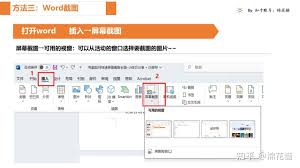
利用内置工具实现快速截图
word本身虽然没有直接的截图功能,但结合windows系统的截图工具,可以非常方便地完成这一任务。首先,按下键盘上的“print screen”键(简称prtsc),整个屏幕的内容会被复制到剪贴板中。接下来打开word文档,按下ctrl+v快捷键即可粘贴屏幕截图。如果你只想截取当前活动窗口,可以使用alt+prtsc组合键。
利用屏幕截图插件提升效率
为了更高效地进行截图操作,用户可以通过安装第三方插件来增强word的功能。例如,“snagit”是一款功能强大的截图与视频录制软件,它可以直接与word集成,允许用户选择特定区域进行截图,并自动插入到文档中。这种插件不仅支持简单的截图,还提供了标注、模糊处理等多种高级功能,非常适合需要专业效果的用户。

借助office lens优化图片质量
对于手机拍摄的照片或不规则角度的屏幕截图,可以通过microsoft office lens进一步优化。这款应用程序能够自动识别图像并调整其方向,确保文字清晰可读。之后,只需将处理好的图片导入word文档,就能获得更加专业的视觉效果。此外,office lens还支持多种文件格式转换,方便后续编辑和分享。
总结
无论是通过系统自带的快捷键,还是借助专业的插件和应用,word都能帮助我们轻松实现屏幕截图并与文档相结合。掌握这些小技巧不仅能提高工作效率,还能让文档更具吸引力。希望本文介绍的方法能对你有所帮助,在实际工作中灵活运用这些技能,创造更多价值!
相关文章
相关下载
小编推荐
更多++









